Úprava videa pomocí aplikace editor videa, Skrývání fotografií a videí – Sony XPeria XZ F8331 Uživatelská příručka
Stránka 109
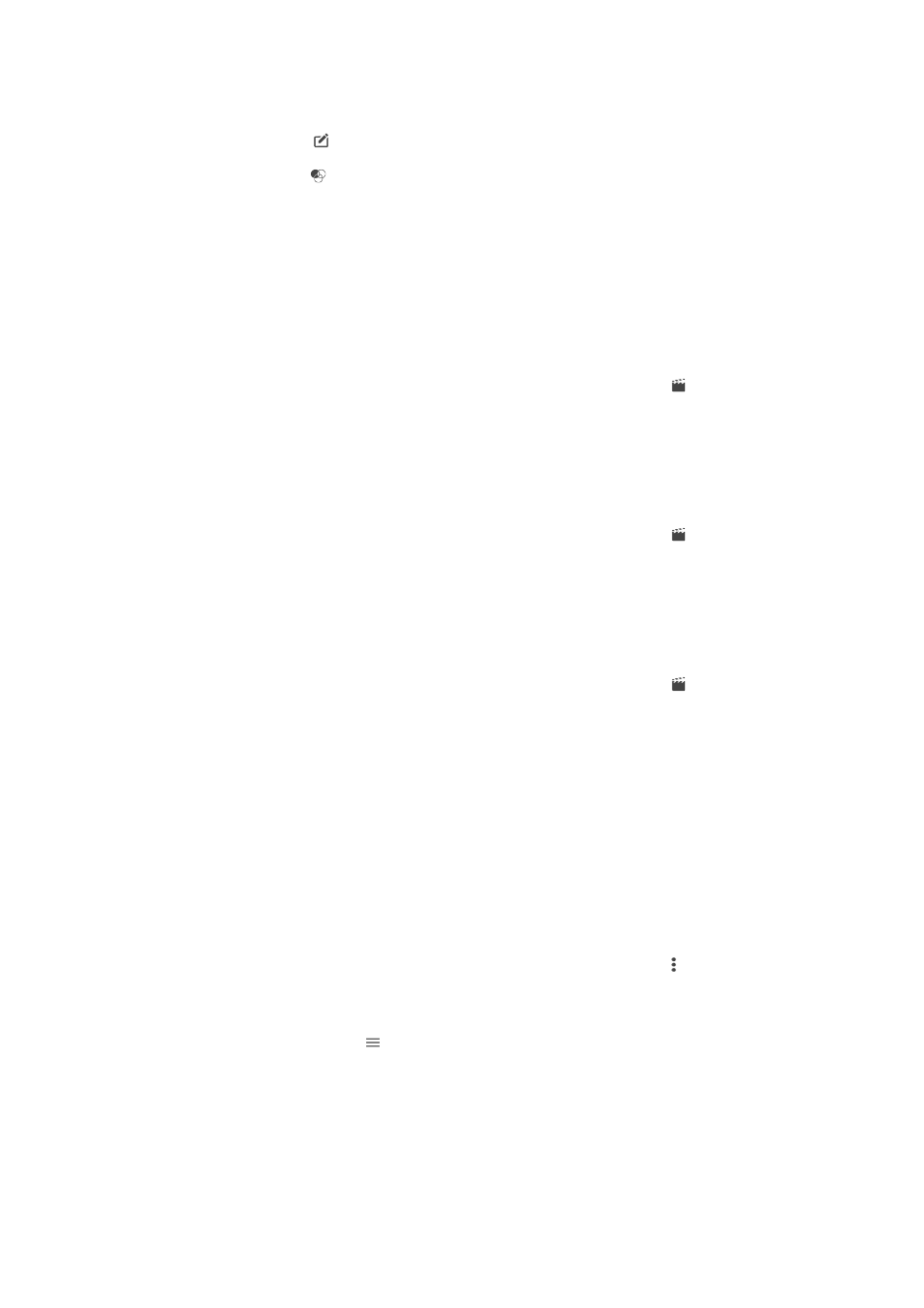
Nastavení úrovně sytosti barev na fotografii
1
Ťuknutím na obrazovku při prohlížení fotografie zobrazte panel nástrojů a potom
ťukněte na možnost .
2
Zobrazí-li se výzva, vyberte možnost
Editor fotek.
3
Ťukněte na položku a vyberte požadovanou možnost.
4
Chcete-li uložit kopii upravené fotografie, ťukněte na položku
Uložit.
Úprava videa pomocí aplikace Editor videa
Videa, která jste pořídili pomocí kamery, můžete upravovat. Například můžete video
sestříhat na požadovanou délku nebo upravit jeho rychlost. Po uložení upraveného videa
zůstane v zařízení jeho původní, nezměněná verze.
Střih videa
1
V aplikaci Album najděte video, které chcete upravit, a ťukněte na něj.
2
Ťuknutím na obrazovku zobrazíte panely nástrojů. Pak ťukněte na položku .
3
Zobrazí-li se výzva, vyberte možnost
Video Editor a ťukněte na položku Oříznout.
4
Chcete-li rámeček oříznutí přesunout na jiné místo na časové ose, podržte jeho
okraj, přetáhněte ho na požadované místo a ťukněte na tlačítko
Použít.
5
Chcete-li uložit kopii zkráceného videa, ťukněte na volbu
Uložit.
Úprava rychlosti přehrávání videa
1
V aplikaci Album najděte video, které chcete přehrát, a klikněte na něj.
2
Ťuknutím na obrazovku zobrazíte panely nástrojů. Pak ťukněte na položku .
3
Zobrazí-li se výzva, vyberte možnost
Video Editor a ťukněte na položku Rychlost.
4
Vyberte požadovanou možnost, podržte okraj videa na časové ose, přetáhněte ho
na požadované místo a ťukněte na tlačítko
Použít.
5
Chcete-li uložit kopii upraveného videa, ťukněte na volbu
Uložit.
Zachycení fotografie z videoklipu
1
V aplikaci Album najděte video, které chcete přehrát, a klikněte na něj.
2
Ťuknutím na obrazovku zobrazíte panely nástrojů. Pak ťukněte na položku .
3
Zobrazí-li se výzva, vyberte možnost
Video Editor a ťukněte na položku Pořídit
fotografii.
4
Pomocí šipek nebo přetažením značky ukazatele průběhu vyberte
upřednostňovaný snímek, který chcete zachytit, a ťukněte na tlačítko
Uložit.
Skrývání fotografií a videí
Jakékoli fotografie a videa můžete na domovské obrazovce aplikace Album skrýt.
Jakmile jsou fotografie nebo videa skrytá na domovské obrazovce aplikace Album, je
možné je prohlížet pouze ve složce Skryté.
Skrytí fotografie nebo videa
1
V aplikaci Album vyhledejte fotografii nebo video, které chcete skrýt, a ťukněte na
ně.
2
Ťuknutím na obrazovku zobrazíte panely nástrojů. Pak ťukněte na položku .
3
Ťukněte na možnost
Skrýt > OK.
Zobrazení skrytých fotografií a videí
1
V aplikaci Album ťukněte na a potom na položku
Skryté.
2
Ťuknutím na fotografii nebo video daný obsah zobrazíte.
3
Listováním vlevo zobrazíte další fotografii nebo videoklip. Předchozí fotografii nebo
video zobrazíte listováním doprava.
109
Toto je internetová verze této publikace. © Tisk je možný pouze pro soukromé použití.